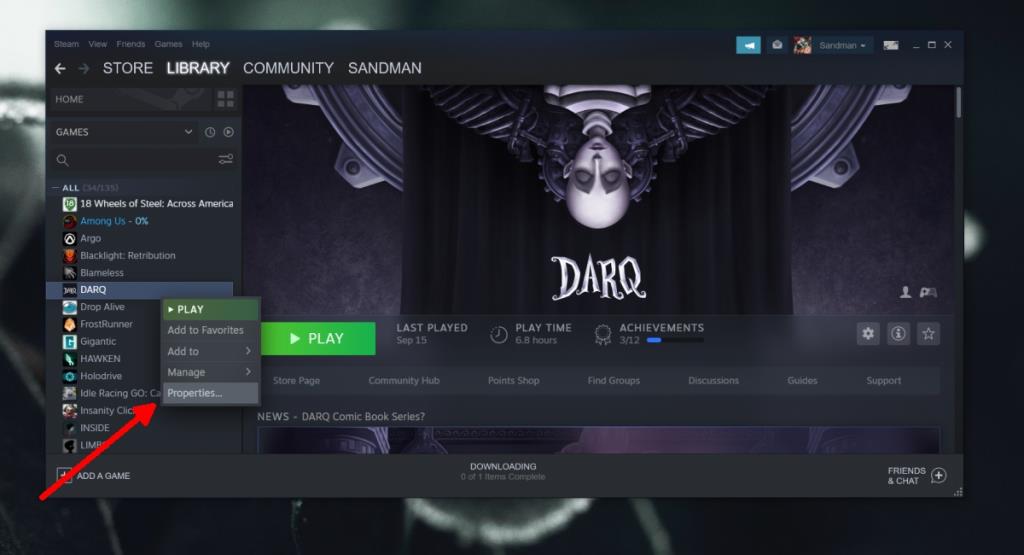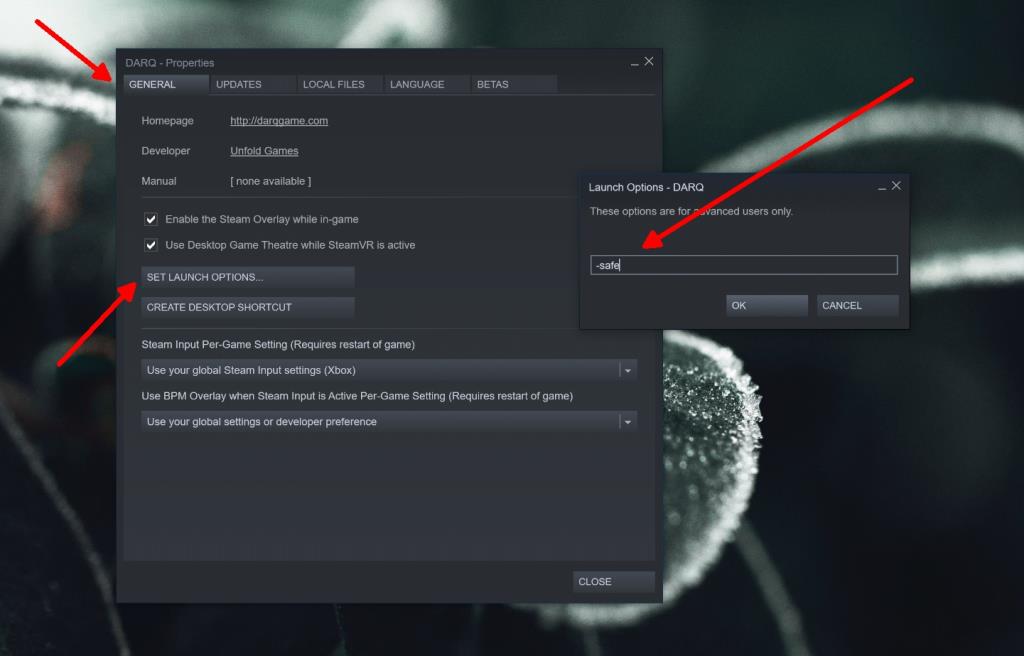Oyunlar karmaşık uygulamalardır, ancak yine de uygulamalar ve herhangi bir uygulama gibi sorunlarla karşılaşabilirler. Outlook gibi pek çok uygulamanın güvenli bir modu olduğu gibi, Steam'deki oyunların da bir tane vardır.
Oyunlar için güvenli mod, kullanıcıların oyunu en basit, sadeleştirilmiş versiyonunda çalıştırmasını sağlar. Bu modda, kullanıcılar, FPS'de sürekli bir düşüş, yüklenmeme, gecikme, ekran yırtılması gibi şeyler için oyundaki sorunları ayarlarından geçerek giderebilir.
Güvenli mod, daha eski bir oyunu daha yeni bir sistemde oynamaya çalışıyorsanız da kullanışlıdır. Oyun, sahip olduğunuz donanım üzerinde çalışacak şekilde güncellenmemiş olabilir ve oyunu güvenli modda oynamak size daha iyi bir oyun deneyimi sağlayacaktır.
Steam'de güvenli modda oyunlar
Herhangi bir Steam oyununu Güvenli modda çalıştırabilirsiniz. Süreç aynı. Bazı oyunlar, oynat'ı tıkladığınızda güvenli modda çalıştırma seçeneği sunabilir, ancak bunu her zaman basit bir geçişle zorlayabilirsiniz.
Not: Oyun sisteminize yüklenmiş/indirilmiş olmalıdır. Eğer oyun harici sürücüde olduğunu devam etmeden önce, sürücüyü bağlamak gerekir.
- Steam'i açın .
- Kütüphane'ye gidin .
- Güvenli modda çalıştırmak istediğiniz oyunu seçin .
- Sağ tıklayın ve içerik menüsünden Özellikler'i seçin.
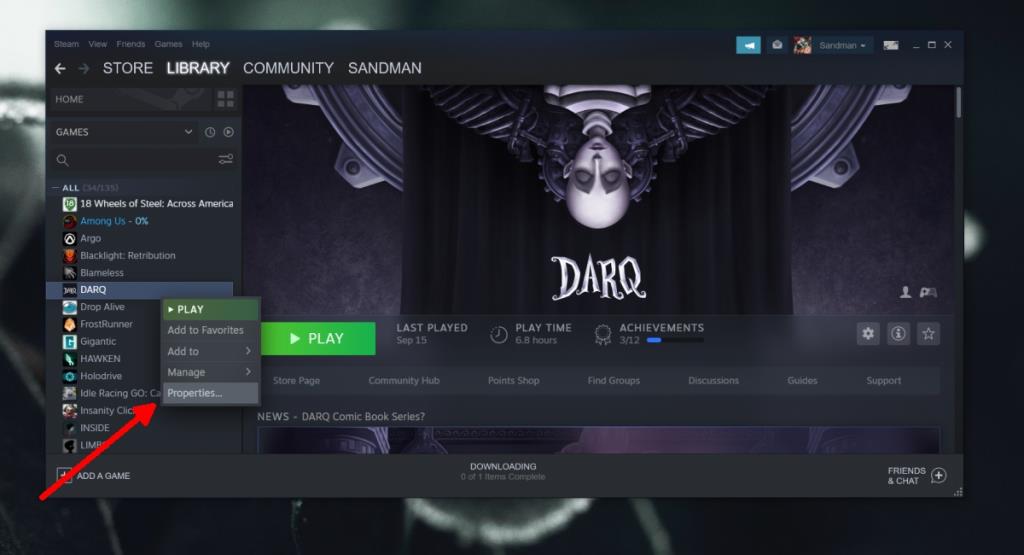
- Git Genel sekmesinde.
- Başlatma Seçeneklerini Ayarla'yı tıklayın .
- Çubuktaki her şeyi kaldırın ve girin
-safe .
- Tamam'a tıklayın ve özellikler penceresini kapatın.
- Oyunu oynayın ve güvenli modda açılacaktır
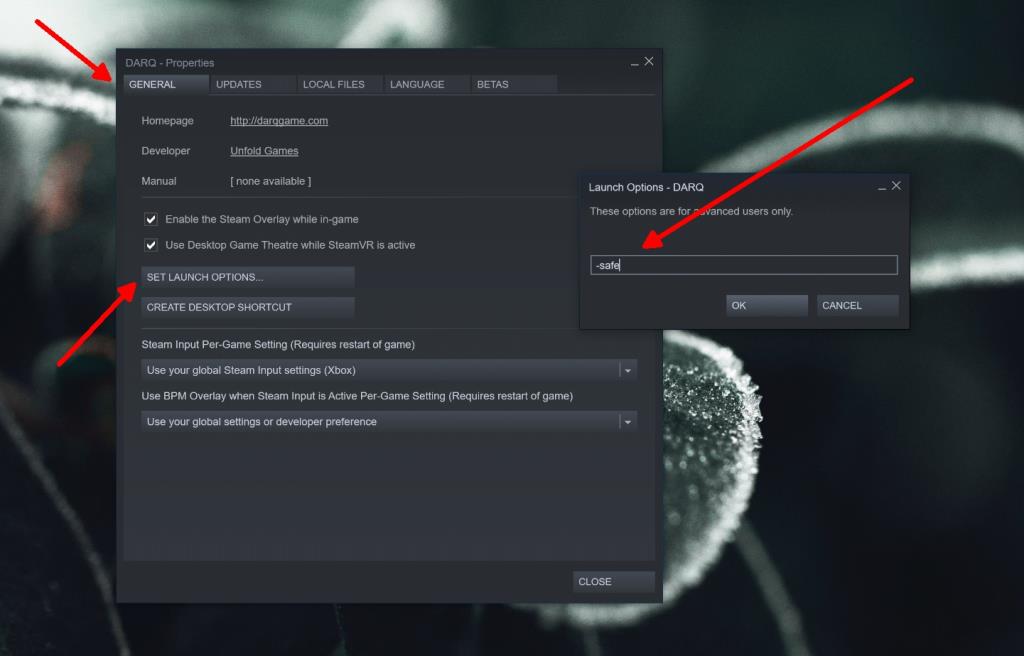
Güvenli moddan çık
Güvenli moddan çıkmak veya oyunun tekrar güvenli modda çalışmasını engellemek için aşağıdaki adımları izleyin.
- Steam'i açın .
- Kütüphane'ye gidin .
- Oyuna sağ tıklayın ve Özellikler'i seçin .
- Git Genel sekmesinde.
- Başlatma Seçeneklerini Ayarla'yı tıklayın .
- Başlatma Seçenekleri alanından
-safe anahtarı kaldırın .
- Tamam 'a tıklayın ve özellikler penceresini kapatın.
- Oyunu çalıştırın ve normal çalışacaktır.
Çözüm
Bir oyunu güvenli modda çalıştırdığınızda, başlaması daha uzun sürebilir. Oyun ne kadar büyük olursa, çalışması o kadar uzun sürebilir. Çalıştıktan sonra ayarını değiştirebilir ve sorunsuz bir şekilde oynayabilirsiniz.
Bir oyun güvenli modda bile çalışmıyorsa, dosyalarını doğrulamayı deneyin. Bozuklarsa, Steam onları tekrar indirecek ve oyunu onaracaktır. Çalışmama ihtimali var ki bu durumda oyunu kaldırıp yeniden kurmanız gerekebilir.